reklama
Odemknutí telefonu pomocí služby Google Assistant pomocí hlasu je snadné!
A může to udělat hodně - ve skutečnosti jsou některé z jeho funkcí překvapivé. Od kontroly provozu až po přehrávání hudby a videa může asistent usnadnit váš život.
Dalším šikovným trikem, který můžete přidat do svého arzenálu Google Assistant, je jeho použití k odemčení a uzamčení telefonu Android hlasem. Zde je návod, jak to udělat.
Jak získat pomocníka Google pro Android
Novější telefony s Androidem (obvykle se systémem Android 7.0 Nougat a novějším) jsou dodávány s nainstalovaným asistentem Google. Při nastavování nového telefonu stačí tuto funkci povolit a aplikaci Google udělit příslušná oprávnění. Pokud si nejste jisti, zda je povolena, otevřete aplikaci Google a klepněte na tříbarevný pruh Jídelní lístek knoflík. Vybrat Nastavení> Asistent Google zkontrolovat.
Pokud máte starší verzi systému Android, asistent Google je dodáván prostřednictvím automatické aktualizace. Aplikaci lze spustit v jakémkoli telefonu s Android Lollipop (5.0) nebo vyšším. Stáhněte si
Aplikace Google Assistant ze služby Google Play pokud ještě není zabudován do vašeho telefonu.Existuje několik předpokladů, které mohou bránit nebo zpozdit aktualizaci. Pokud je váš telefon kompatibilní s Asistentem, ale neviděli jste výzvu k jeho aktivaci, měli byste nejprve zkontrolovat několik kritérií.
Nejprve se ujistěte, že jazyk, který jste pro svůj telefon vybrali, je jedním z jazyků podporovaných Asistentem Google. V současné době aplikace podporuje angličtinu, francouzštinu, němčinu, hindštinu, indonéštinu, italštinu, japonštinu, korejštinu, portugalštinu (Brazílie) a španělštinu.
U angličtiny se ujistěte, že jste vybrali angličtinu pro USA nebo Spojené království. Další varianty (například jihoafrická angličtina) deaktivují asistenta a nahradí jej staršími Chytrými kartami Google.
Pokud máte nastavený správný jazyk a stále se nezobrazuje Asistent Google, ujistěte se, že máte Aplikace Google Play Services je aktuální. Obzvláště slabá zařízení nejsou kompatibilní s Asistentem Google; potřebujete alespoň 1,4 GB paměti a rozlišení obrazovky 720p.
Jak odemknout telefon pomocí asistenta Google
Odemknutí telefonu pomocí Google Assistant je stejně snadné jako jen „OK Google“. I když to není mezi nejoblíbenější dotazy a příkazy „OK Google“ 15 nejoblíbenějších "OK Google" otázek, které můžete položitGoogle může odpovědět na širokou škálu otázek, ale které jsou nejčastější? Nejoblíbenější OK otázky Google vás možná překvapí. Přečtěte si více , je to stále užitečné vědět. Chcete-li to provést, musíte nejprve nastavit následující položky:
- Zaregistrujte si důvěryhodný hlasový model pomocí Google Assistant.
- V nastavení asistenta povolte odemknutí hlasem.
Obě tyto možnosti můžete provést otevřením pomocníka Google a přístupem k jeho nastavením. Chcete-li to provést, klepněte na modrou Šuplík v rozhraní Google Assistant. Vyberte tříbodku Jídelní lístek a zvolte Nastavení. Pod Zařízení čísla, klepněte na telefon. Povolit obojí Přístup s hlasovou shodou a Odemkněte pomocí hlasové shody tady.

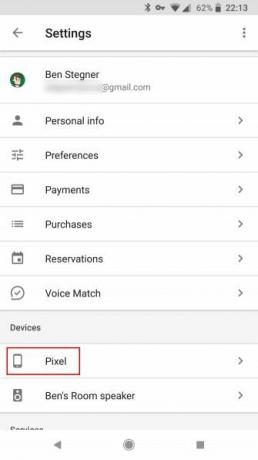

Po aktivaci budete vyzváni, abyste vyškolili důvěryhodný hlasový model pro odemčení telefonu. Tím je zajištěno, že Google Assistant bude reagovat na váš hlas pouze v případě, že je telefon uzamčen, a ne kdokoli, kdo říká „OK Google“.
Pokud povolíte odemykání hlasem, aplikace vás vyzve k zaznamenání několika frází. Chcete-li z nějakého důvodu přeškolit hlasový model, najdete možnost ve stejné nabídce nastavení pod Hlasový model> Opakování hlasového modelu.
Můžete to udělat, pokud vaše původní nahrávka byla na nízké hlasitosti nebo v hlučném prostředí. Z bezpečnostních důvodů ukládá telefon současně pouze jeden důvěryhodný hlasový model. Přestože můžete na domovské stránce Google nastavit více hlasových profilů, nevztahuje se to na váš smartphone.
Další pomoc naleznete v níže uvedeném praktickém tutoriálu, který ukazuje, jak vše nastavit:
Problémy, s nimiž se můžete setkat
Odemknutí telefonu pomocí Google Assistant není vždy spolehlivé - zejména pokud máte na obrazovce zámku jiná bezpečnostní opatření. Pokud váš telefon vyžaduje otisk prstu, vzor, ID obličeje nebo PIN, Může být pomocník Google schopen probudit telefon a zapnout obrazovku, ale nesmí se dostat přes obrazovku zabezpečení. V těchto případech budete muset ještě zadat metodu zabezpečení.
Můžete to obejít odstraněním obrazovky zabezpečení, ale nedoporučujeme to. Raději zvažte přidání časovače zpoždění, abyste zabránili uzamčení telefonu ihned po přechodu obrazovky do režimu spánku. To znamená, že váš telefon uzamkne a bude vyžadovat bezpečnostní metodu, pokud nebude po určitou dobu neaktivní.
Chcete-li toto nastavení změnit, přejděte na Nastavení> Zabezpečení a umístění. Klepněte na ikonu Ozubené kolo ikona vedle Zámek obrazovky zadejte a zvolte zpoždění pod Automaticky zamknout.
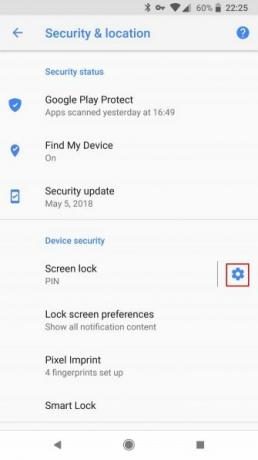
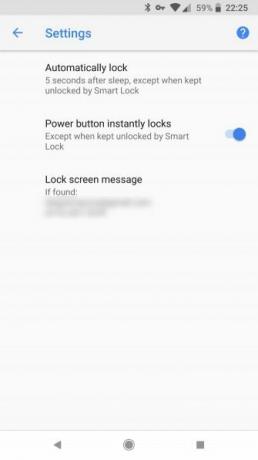
Ve stejné nabídce můžete také nastavit Google Smart Lock Inteligentní zámek v systému Android usnadňuje uzamykání telefonuJe nepříjemné, když budete muset telefon vždy odemknout, ale není bezpečné ho nikdy zamknout. Naštěstí je tu pěkný prostřední terén: Smart Lock. Přečtěte si více . Tím se zabrání uzamčení telefonu na důvěryhodných místech, pokud je připojen k určitým zařízením Bluetooth a dalším. Poté můžete zařízení v těchto případech probudit, aniž byste potřebovali PIN nebo jiný způsob zabezpečení.
Pokud má váš telefon rozpoznávání obličeje, je tento proces o něco plynulejší. Telefon můžete probudit bez použití rukou, pokud je váš obličej v zorném poli předního objektivu telefonu.
S tolika Varianty systému Android specifické pro značku, odblokování hlasu není vždy konzistentní na všech zařízeních. Některé telefony, které mají bezpečnostní zámky, se automaticky odemknou pro důvěryhodný hlas.
Nejobtížnějším problémem u některých telefonů je to, že odemknutí hlasem nebude fungovat, dokud nebude obrazovka zapnutá. Naštěstí se zdá, že poslední aktualizace Google pro asistenta řeší tento problém na některých zařízeních díky možnosti Přístup s hlasovou shodou, která se zobrazuje v nastavení asistenta.
Jak zamknout telefon pomocí Google asistenta

Zamykání telefonu pomocí Google Assistant je mnohem méně závadná záležitost. Vyžaduje však trochu nastavení. Aplikace nemá nativní funkce pro uzamčení telefonu. Ve skutečnosti, pokud se pokusíte říct společnosti Google, aby zamkla váš telefon, asistent vám konkrétně řekne, že to nemůže udělat.
Tak jak se tomu obejdete? Použijte vlastní příkaz.
V Pomocníkovi Google můžete nastavit vlastní příkazy a řetězce příkazů, které se nazývají rutiny. Nastavení vlastní hlasové příkazy s rutinami Jak používat rutiny Asistenta Google k automatizaci celého dneRutiny jsou nejužitečnější funkcí pomocníka Google. Nastavte několik rutin asistenta Google a automatizujte svůj každodenní život. Přečtěte si více rozšiřuje možnosti asistenta. Zamykání telefonu je jen jedním ze způsobů, jak tuto funkci používat.
Existuje celá řada aplikací, jejichž jediným účelem je uzamčení telefonu. Stačí jen spárovat jednu z těchto aplikací s vlastním příkazem Google. Nejprve musíte jeden stáhnout.
Několik možností zahrnuje:
- Vypnuto +
- Zámek obrazovky
- Screen Off a Lock
Můžete si vybrat, která aplikace se vám bude nejvíce líbit, protože jsou všechny velmi podobné a dosahují stejného výsledku. Nainstalujte aplikace a udělte jim nezbytná oprávnění. Kdykoli otevřete aplikaci, vypne obrazovku a zamkne telefon.
Přidání příkazu Vypnout obrazovku
Chcete-li to změnit na možnost hands-free, je třeba, aby vám aplikaci Google Assistant otevřel aplikace Assistant. Můžete to udělat otevřením asistenta Nastavení nabídka jako dříve, výběr Rutiny, a přidání nového vlastního příkazu pomocí Plus knoflík.
Pod hlavičkou Když říkám, zadejte příkazy jako:
- Zamkněte můj telefon
- Uzamknout obrazovku
- Běž spát
Jakýkoli výrok uděláte a můžete přidat libovolný počet variací. Jedná se o osobní příkazy, nikoli o nativní příkazy pro Asistenta Google.
Pod hlavičkou Můj asistent by měl, vepište Otevřít [Název aplikace]. Uveďte název libovolné nainstalované aplikace zámku obrazovky. Nezapomeňte zahrnout celé jméno aplikace, jak se zobrazuje na vašem telefonu, jinak se spustí pouze vyhledávání Google. Uložte příkaz a je dobré jít.
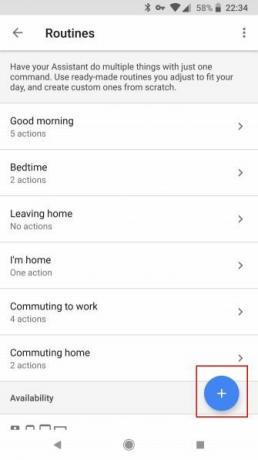

Nyní, kdykoli vyslovíte jakoukoli frázi, Asistent automaticky uzamkne vaši obrazovku.
Další hlasové příkazy pro Asistenta Google
Pokud jste nevěděli o odemknutí a uzamčení telefonu pomocí Asistenta Google, možná jste zmeškali některé další funkce aplikace. Vlastní příkazy a rutiny otevírají zcela nový svět funkcí, pokud používáte správné aplikace.
Zajímá vás, co dalšího může pomocník Google udělat? Podívejte se na našeho průvodce jak používat Google Assistant Co je Google Assistant a jak jej používatGoogle Assistant je výkonný hlasový asistent pro Android a iOS. Tady je, co dokáže a proč byste ji měli začít používat. Přečtěte si více přidat do svého života více pohodlí a vyzkoušet je Recepty IFTTT Google Assistant, které zvyšují vaši produktivitu 10 receptů IFTTT Google Assistant pro zvýšení produktivityMůžete si nechat IFTTT a Google Assistant pracovat společně, abyste byli produktivnější. Podívejme se na tyto užitečné recepty IFTTT. Přečtěte si více . Pokud používáte pomocníka Google k vyřešení problémů s přístupem v minulosti, podívejte se na tyto užitečné aplikace pro usnadnění přístupu pro Android 6 základních aplikací pro usnadnění přístupu pro Android pro uživatele se zdravotním postiženímTyto vynikající aplikace pro usnadnění přístupu pro Android usnadňují používání mobilní platformy pro osoby se zdravotním postižením. Přečtěte si více také.
Megan se rozhodla sjednotit titul Honors in New Media a celoživotní geekiness pro kariéru v technice a herní žurnalistice. Obvykle najdete její psaní o různých tématech a slintání nad novými gadgets a hrami.

